Illustratorでテキストを好きな形に合わせる方法
2019年5月8日
みなさんこんにちは!デザイナーの樋川です。
長いGWも平成も終わり、とうとう「令和」になりましたね!
何か新しいことが始まる時ってなんだかワクワクしますね^^
それでは、令和最初のホワイトボードブログを更新したいと思います。
前回「Illustratorで、かんたん!リボンのつくりかた」で、
エンベロープ機能を使ったリボンの変形の方法をご紹介しましたが、
今回もエンベロープ機能を使って
テキストを好きな形に合わせる方法をご紹介します。
テキストを好きな形に合わせる方法
1.テキストと合わせたいオブジェクトを用意する
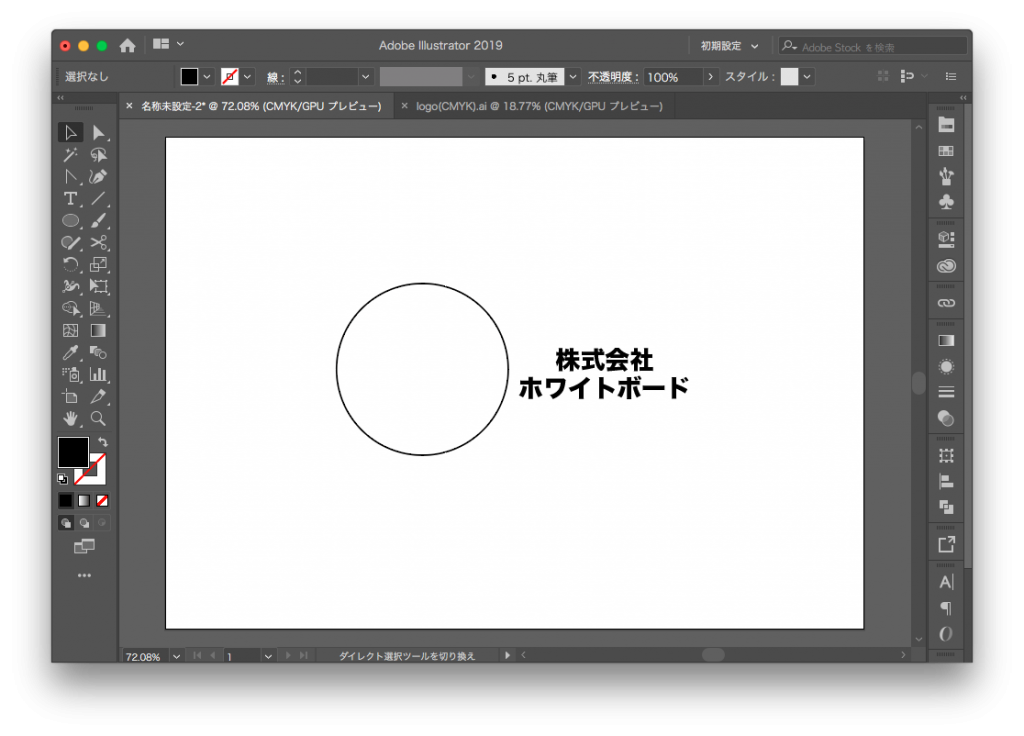
2.オブジェクトのレイヤーを上にしてテキストと重ねる
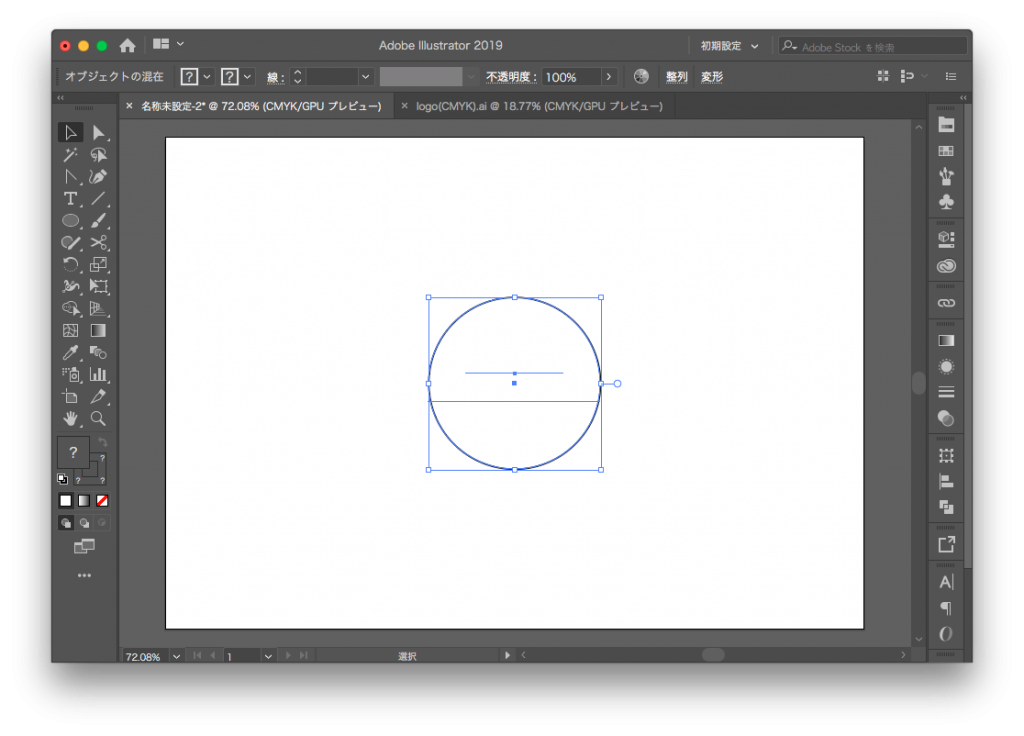
3.オブジェクト > エンベロープ > 最前面のオブジェクトで作成
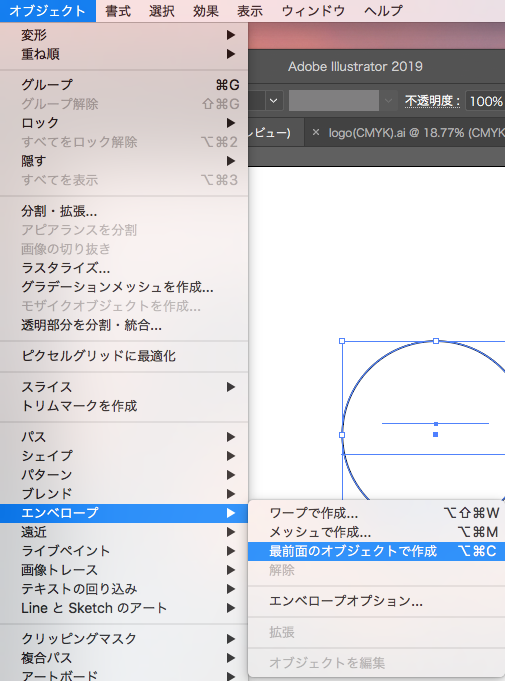
4.完成!
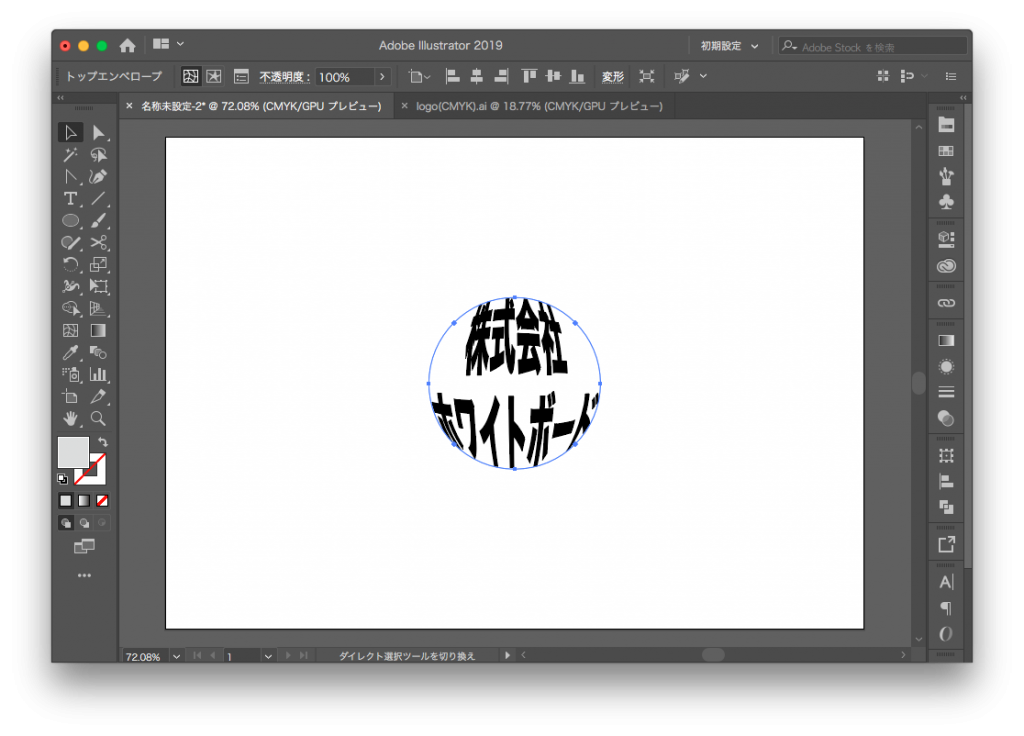
どんな形でも!
上記の方法で、どんな形でもテキストを合わせることができます。
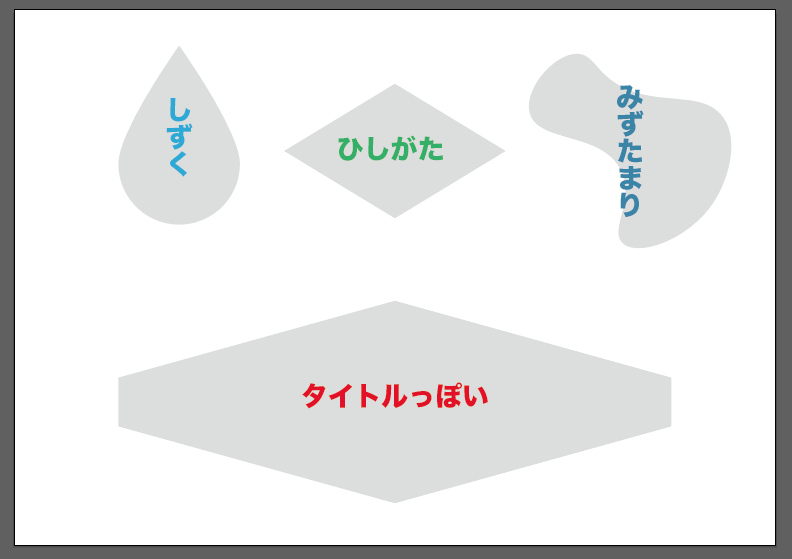
こちらにそれぞれレイヤーを入れ替えて、エンベロープをかけると、、
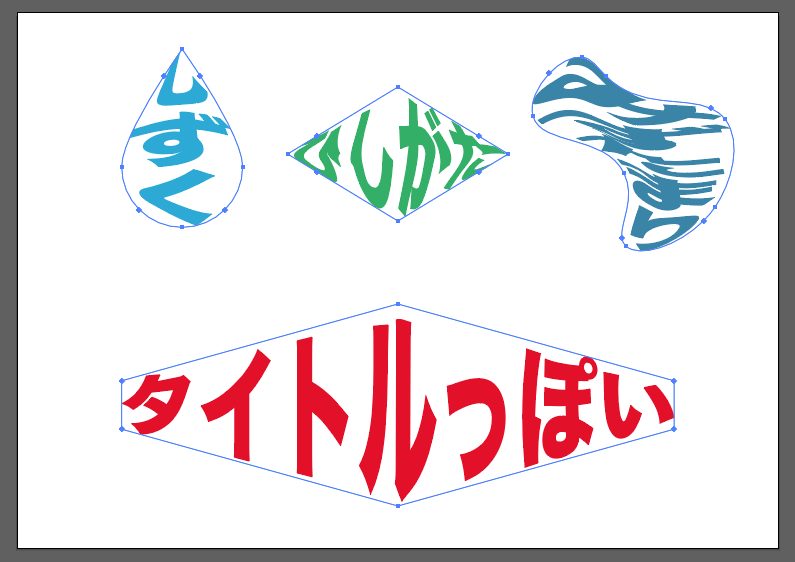
こうなります。
「ひしがた」や「みずたまり」のように可読性や視認性が悪くなってしまう場合もありますが、
テキストをいろいろな形に合わせることで、表現の幅も広がりそうですね!
それではまた〜!

 カテゴリ
カテゴリ




